Korjaus: Android 13 -kalenteri ei toimi
Miscellanea / / August 29, 2022
Ajanhallinta on yksi elämämme tärkeimmistä tehtävistä. Se voi parantaa tuottavuuttasi ja pitää sinut ajan tasalla tulevista tapahtumista, jotka mielesi saattaa muistaa myöhemmin. Takana ovat ajat, jolloin ihmiset kirjoittivat tapahtuman tai tulevan kokouksen painettuun kalenteriin.
Tekniikan nopean kehityksen myötä kalenterisovelluksista on tullut erittäin älykkäitä. He voivat myös synkronoida sähköpostisi ja lisätä tulevat tapahtumat automaattisesti kalenteriin. Saat ajankohtaisia muistutuksia, joten et jää paitsi mistään tärkeästä tapaamisesta.
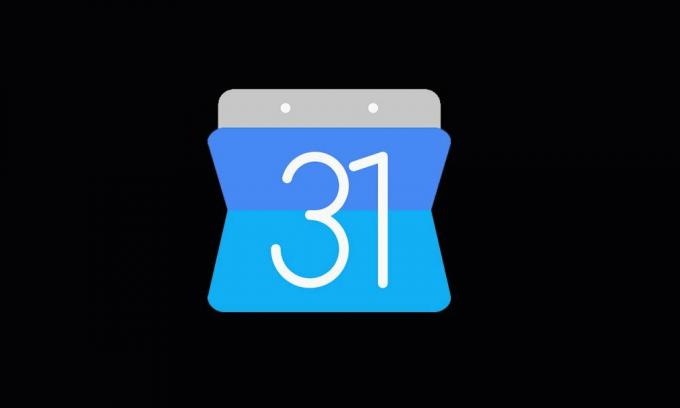
Kalenterisovelluksen käyttö on laajaa. Mutta kaikki Android-käyttäjät eivät hyödynnä sitä Google-kalenteri, koska sovellus on lakannut toimimasta sen jälkeen, kun puhelin on päivitetty Android 13:een, kuten monet käyttäjät ovat ilmoittaneet. Helpottaaksemme asioita, olemme koonneet tehokkaita ratkaisuja Google-kalenterin toimimattomuuden korjaamiseen Android 13:ssa. Löydät ne seuraavasta osiosta.
Sivun sisältö
-
Google-kalenteri ei toimi Android 13:ssa, kuinka korjata?
- Ratkaisu 1: Käynnistä puhelin uudelleen
- Ratkaisu 2: Tarkista päivämäärä ja aika
- Ratkaisu 3: Päivitä Google-kalenteri
- Ratkaisu 4: Tyhjennä sovellustiedot
- Ratkaisu 5: Tarkista Internet-yhteytesi
- Ratkaisu 6: Poista ja asenna sovellus
- Ratkaisu 6: Poista muut kalenterisovellukset
- Viimeiset sanat
Google-kalenteri ei toimi Android 13:ssa, kuinka korjata?
Google-kalenterisovellus ei ehkä toimi puhelimessasi tilapäisen virheen, välimuistiongelman tai järjestelmähäiriön vuoksi. Syynä voi olla myös vanhentunut ohjelmistoversio. Kalenterisovellus ei välttämättä toimi oikein, jos puhelimessasi on väärä päivämäärä tai aika. Tarkastellaan jokaista ratkaisua yksityiskohtaisesti.
Ratkaisu 1: Käynnistä puhelin uudelleen
Ensin käytetään ikivanhaa tapaa korjata pieniä ongelmia laitteessasi: laitteen uudelleenkäynnistys. Tämä on ystävällinen ja helppokäyttöinen prosessi, ja se on tehokkain. Pienet puhelimesi ongelmat ovat laitteen viivästyminen, sovellus ei avaudu, puhelin kaatuu, sovellus on juuttunut latausnäytölle jne. Tällaiset ongelmat voidaan korjata helposti käynnistämällä laite uudelleen.
Mainokset
Käytämme tätä menetelmää Google-kalenterin ongelman korjaamiseksi. Käynnistä Android-puhelimesi uudelleen pitämällä virtapainiketta painettuna ja valitsemalla Käynnistä/Käynnistä uudelleen -vaihtoehto. Odota, että laite käynnistyy uudelleen, ja tarkista sitten, voitko käyttää Google-kalenteria. Jos ratkaisu ei toimi sinulle, tutustu muihin alla mainittuihin ratkaisuihin.
Ratkaisu 2: Tarkista päivämäärä ja aika
Google-kalenteri käyttää päivämäärä- ja aikatoimintoja tapahtumien tai kokousten asettamiseen. Monet ihmiset huomaavat usein, että oikean päivämäärän ja kellonajan asettaminen laitteelleen voi vaikuttaa kalenterin synkronointiin. Se ei ehkä lähetä sinulle ilmoituksia oikeaan aikaan. Siksi sinun tulee aina varmistaa, että puhelimesi päivämäärä ja kellonaika ovat oikein. Sen sijaan, että päivität arvot manuaalisesti, voit antaa laitteen asettaa ne automaattisesti.
Voit muuttaa päivämäärän ja kellonajan asetuksia avaamalla puhelimen Asetukset-sovelluksen ja etsimällä Päivämäärä- ja Kellonaika-asetukset. Näin löydät tämän asetuksen Google Pixel -puhelimista:
- Avaa asetukset sovellus puhelimessasi.
- Valitse Järjestelmä.
- Näpäytä Treffiaika.
- Kytke päälle Aseta aika automaattisesti ja Aseta aikavyöhyke automaattisesti.
Ratkaisu 3: Päivitä Google-kalenteri
Jos laitteessasi on Google-kalenterin vanhentunut versio, sinun on päivitettävä sovellus heti. Uusin ohjelmistoversio sisältää uusia ominaisuuksia ja korjauksia aiemmin tunnettuihin ongelmiin. Joten jos Googlen kehittäjät ovat korjanneet Kalenterin ongelman uusimmassa versiossa, sovelluksen päivittäminen korjaa sen.
Mainokset
Päivitä Google Kalenteri -sovellus avaamalla Google Play Kauppa, hakemalla Google-kalenterista, napauttamalla sovellusta ja napsauttamalla Päivitä-painiketta. Päivitys on jo päivitetty, jos et näe päivityspainiketta.
Ratkaisu 4: Tyhjennä sovellustiedot
Kaikki puhelimeesi asennetut sovellukset tallentavat tietoja välimuistitiedostoina. Nämä tiedostot auttavat sovelluksia latautumaan nopeasti ja tarjoavat sinulle nopean pääsyn. Vaikka nämä ovat tärkeitä sovelluksille, jos se vioittuu, sinulla on todennäköisesti ongelmia kyseisen sovelluksen kanssa. Näiden väliaikaisten tietojen poistaminen voi auttaa korjaamaan Google-kalenterin ongelmat.
Sinun ei tarvitse huolehtia mistään, esim Google-kalenteri kulkee pilvessä. Kaikki kokouksesi ja tapahtumasi tallennetaan pilveen. Joten et menetä mitään, vaikka poistaisit sovelluksen välimuistin ja tiedot.
Mainokset
Voit poistaa sovellustiedot avaamalla Asetukset-sovelluksen puhelimessasi. Siirry kohtaan Sovellukset ja napauta Näytä kaikki sovellukset. Etsi nyt luettelosta Google-kalenteri ja napauta Tallennustila ja välimuisti. Napsauta Tyhjennä välimuisti ja sitten Tyhjennä tallennustila. Avaa nyt Kalenteri-sovellus ja tarkista, onko ongelma korjattu.
Ratkaisu 5: Tarkista Internet-yhteytesi
Kuten mainittiin edellisessä ratkaisussa, Google-kalenteri toimii pilvessä. Siksi Gmailin synkronointi ja tapahtumien ja kokousten automaattinen lisääminen edellyttää aktiivista Internet-yhteyttä. Jos laitteesi ei pääse Internetiin, saatat kohdata ongelmia Google-kalenterin kanssa. Tarkista, onko mobiilidata päällä tai onko laite yhdistetty Wi-Fi-verkkoon. Selaa jotain Google Chromessa ja tarkista, toimiiko internet.
Varmista, että Internet-yhteys ei ole epävakaa ja liian hidas. Jos on, käynnistä reititin uudelleen ja tee Internetin nopeustesti. Kun olet tyytyväinen tulokseen, avaa Google-kalenteri ja tarkista, onko ongelma ratkaistu.
Ratkaisu 6: Poista ja asenna sovellus
Jokaiselle puhelimesi sovellukselle on luotu tiedosto sisäiseen tallennustilaan. Jos jossakin Google-kalenteritiedostossa on tapahtunut jotain vikaa, sovellus saattaa kaatua tai ei ehkä toimi. Paras mitä voit tehdä, on poistaa Google-kalenterin asennus ja asentaa se uudelleen ja tarkistaa, kertooko se onnistumisesta.
Ratkaisu 6: Poista muut kalenterisovellukset
Olipa kyseessä tietoturvaohjelmisto tai mikä tahansa yleinen sovellus, kuten Google-kalenteri, on aina suositeltavaa käyttää yhtä ohjelmistoa yhtä tehtävää varten. Älä asenna kahta tai useampaa ohjelmistoa, jotka tekevät saman työn, koska ne voivat olla ristiriidassa ja toinen tai molemmat voivat epäonnistua. Siksi, jos puhelimessasi on toinen kalenterisovellus, poista se. Tämän jälkeen käynnistä puhelin uudelleen ja tarkista, pääsetkö Google-kalenteriin.
Viimeiset sanat
Mainos
Google-kalenteri on tärkeä sovellus puhelimessasi. Siitä tulee erittäin tärkeää, jos se liittyy työhösi. Google-kalenterin käyttö puhelimessa ei riitä, sen pitäisi olla toimintakunnossa. Tässä yksityiskohtaisessa oppaassa tarkastelimme monia ratkaisuja Kalenteri-sovelluksen ongelmien korjaamiseen, joita saatat kohdata. Mikä ratkaisu toimi sinulle? Kerro meille mielipiteesi alla olevissa kommenteissa.



